キーボードの変更
Pixel3の初期設定では、「12キー」キーボードが使われていますが、自身が普段使用しているものに切り替えることが出来ます。
私はパソコンのキーボードと同じ文字配列の「QWERTY」キーボードが慣れているので、「QWERTY」に変更して見ました。
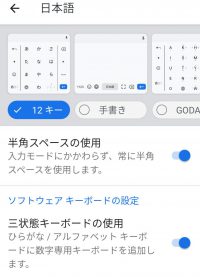
まず、「設定」ーーー>「システム」をタップします。続いて「言語と入力」ーーー>「仮想キーボード」ーーー>「Gboard」ーーー>「言語」ーーー>「日本語」の順にタップします。
ここで、キーボードの一覧が表示されますので、「QWERTY」をタップしてチェックを付けます。あとは、「12キー」をタップしてチェックを外すと、キーボードが切り替わります。
キーボードをフロートさせる
フロートを設定すると、キーボードの位置を自由に動かしたり縮小出来るようになります。手の小さな人や片手で入力する人など、キーボードを縮小して左右に寄せたりするときなどには大変便利です。
テキストの入力画面で「>」をタップします。次に右端の「…」をタップしますその後表示された中に「フローティング」アイコンがありますのでタップします。
これで、キーボードはフロートのなりドラッグすることにより画面内を移動させることが出来ます。また、キーボードを縮小させたい時はキーボードの四隅のどれか1つを選んで斜めも方向にドラッグすると大きさを調整できます。
-

Google Pixel3、ナビゲーションキーを利用する!
ホーム画面下部に位置するナビゲーションバーには、通常はホームキーだけが表示されています。ただ、使用状況によって戻るキー/閉じるキーなどのナビゲーションキーが表示されます。 ...
続きを見る
-

Google Pixel3、ユーザー補助機能を使う!
ユーザー補助機能メニュー ユーザー補助機能メニューは、主要な機能を使いやすくまとめたメニューで、クイック設定ツールやGoogleアシスタントなどを簡単に開くことが出来ます。 まず、「設定」から「ユーザ ...
続きを見る
-

Google Pixel3、新しいスマホを使う!
アップデートが全く止まってしまったHUAWEI P10 liteを使用していましたが、ついに耐えきれずスマホを機種変更しました。今度はGoogle Pixel3で最新のpixel3aもありましたが高ス ...
続きを見る


